Это лучшее приложение для тех, кто хочет использовать более профессиональные функции для редактирования видео на Android. Оно позволяет выполнять редактирование видео с более продвинутыми инструментами, чем в любом другом мобильном видеоредакторе. Однако, в бесплатной версии есть некоторые ограничения, которые можно преодолеть, купив платную версию.
| Преимущества | Недостатки |
| Довольно мощные инструменты редактирования | Новичкам потребуется некоторое время, чтобы разобраться в его структуре |
| Легкий для понимания интерфейс для профессионалов | Премиум версия слишком дорогая |
| Точные элементы управления | Иногда может быть трудно выбрать видеоклип для выполнения операций над ним |
| Имеет бесплатную версию | В бесплатной версии на видео добавляется логотип приложения |
В этой статье
- Часть 1. Для чего нужно приложение KineMaster?
- Часть 2. Основные возможности приложения KineMaster App на Android
- Часть 3. Как использовать приложение KineMaster для редактирования фотографий
- Часть 4. Преимущества и недостатки приложения KineMaster для Android
- Часть 5. Как скачать KineMaster для ПК?
- Часть 6. Лучшая альтернатива приложению KineMaster для ПК
Часть 1. Для чего нужно приложение KineMaster?
KineMaster, вероятно, лучшее приложение для редактирования видео на мобильных устройствах. У него есть такие уникальные функции, такие как хромакей, переходы видео, аудио- и видеоэффекты и многое другое, что поможет вам воплотить свои идеи в реальность.
Скачать: вы можете скачать приложение на Android и iOS.
Цена: Одним из главных преимуществ KineMaster является то, что он доступен в бесплатной и платной версиях. Но в чем между ними разница? Если вы используете бесплатную версию, то есть ограничения в использовании некоторых инструментов и эффектов, а на ваших видео будет водяной знак, который может ухудшить их внешний вид. Если же вы используете платную версию, то получаете неограниченный доступ ко всему без водяного знака. В бесплатной версии так же есть реклама, которой не будет в платной. Однако, вы можете скачать взломанную версию без ограничений и рекламы с RevDl и наслаждаться всеми преимуществами приложения.
Часть 2. Основные возможности приложения KineMaster App на Android
Теперь давайте обсудим некоторые из его основных функций:
Полезные видеошаблоны:
С помощью KineMaster вы получаете доступ к библиотеке с неограниченным количеством видеошаблонов, которые можно использовать в своих видео, чтобы они выглядели потрясающе, уникально и незабываемо. Эта функция KineMaster поможет вам быстро и эффективно создавать невероятные видео. Однако, есть один недостаток — не все шаблоны доступны бесплатно, для некоторых нужно приобрести их премиум-версию.
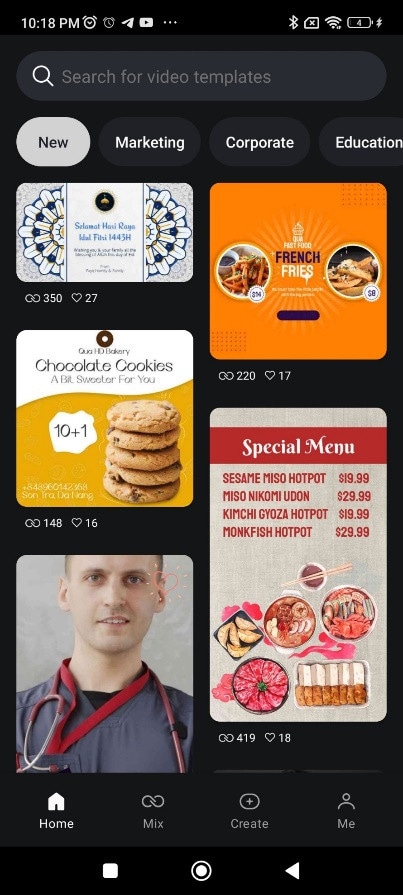
Хромакей:
С помощью этой функции KineMaster вы легко можете изменить или удалить фон из ваших видео. Контентмейкеры активно используют эту функцию для добавления эффектов FX в свои видео.
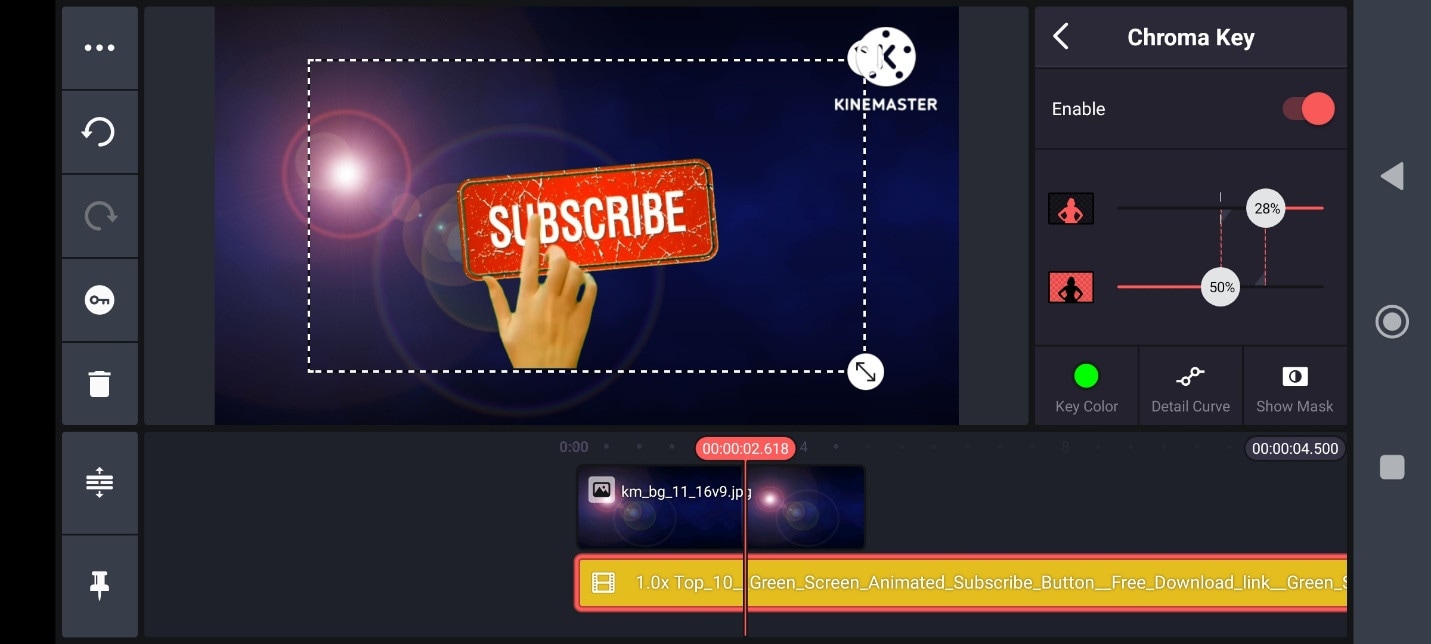
Специальные фильтры:
Уникальные фильтры этого приложения будут полезны тем, кто хочет изменить цвет своих видео, чтобы придать им совершенно другой вид. И в приложении вам доступна большая коллекцию таких фильтров.
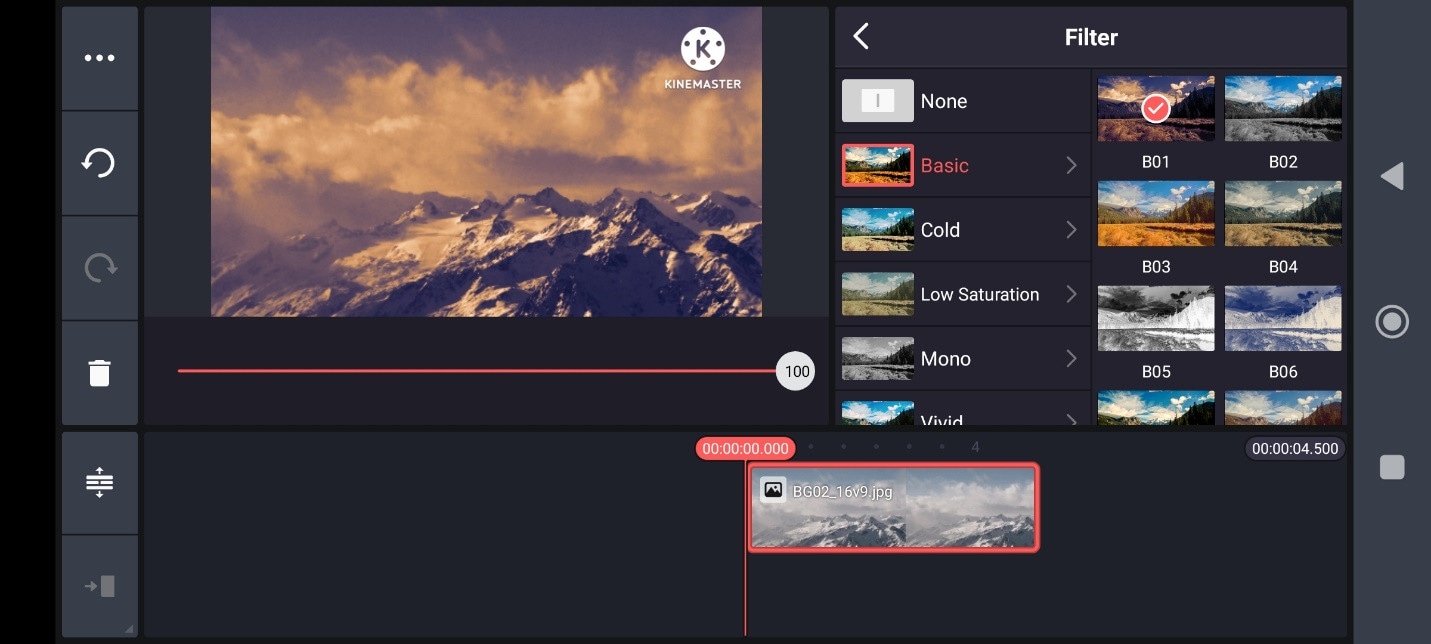
Часть 3. Как использовать приложение KineMaster для редактирования фотографий
Теперь, когда вы полностью разобрались с приложением KineMaster и его основными возможностями, давайте разберемся, как его использовать..
Импорт:
Сначала мы изучим, как импортировать контент в KineMaster. Для этого нам нужно создать новый проект, а затем нажать на кнопку медиа. Это откроет библиотеку, где будет доступен весь наш контент, из которого мы можем выбрать нужный. К счастью, KineMaster не имеет ограничений на импорт вашего контента в его бесплатной версии, в отличие от других приложений для редактирования видео.
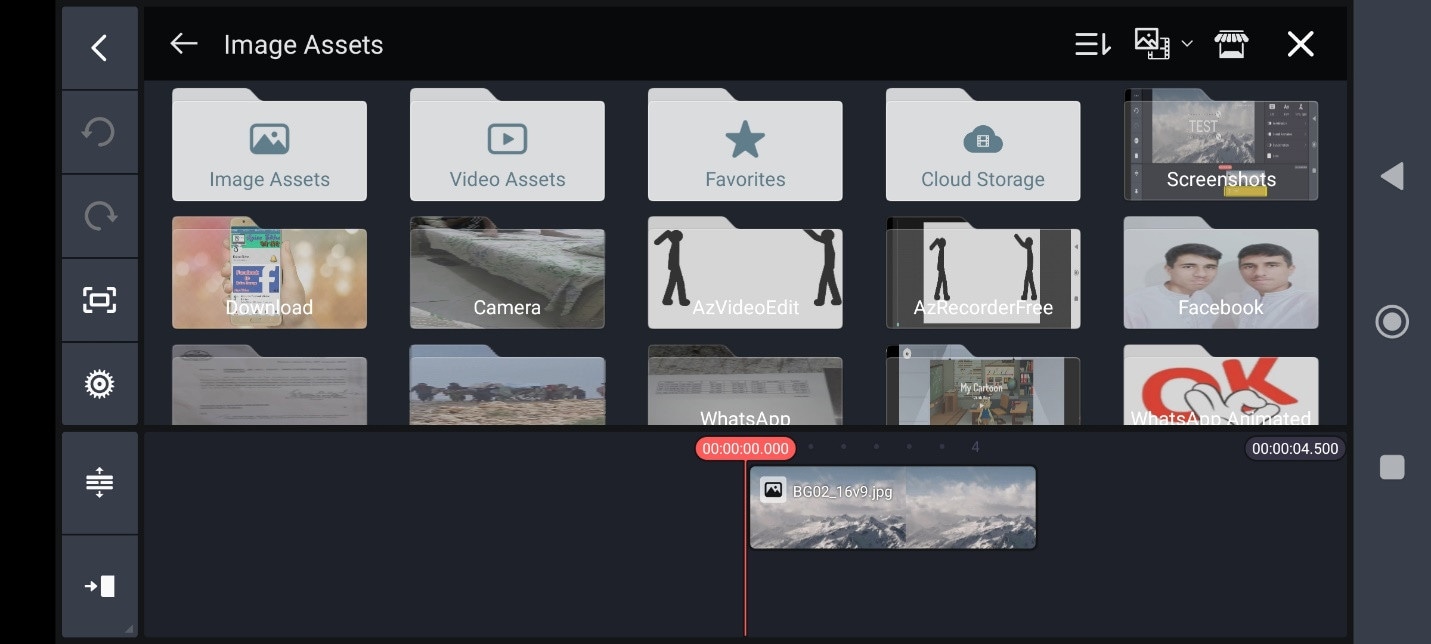
Базовые функции редактирования:
Чтобы базово отредактировать видео в KineMaster, вы можете следовать этим простым инструкциям. Для обрезки или нарезки видео вам нужно выбрать клип, который вы хотите обрезать, нажав на него. Появится меню справа, из которого вы можете выбрать опцию обрезки или разбиения на части, в зависимости от того, что вы хотите сделать. Чтобы добавить текст или стикеры к видео, вам нужно нажать на опцию слоя, а затем на кликнуть на опцию добавления текста или стикера. Если вам нужны дополнительные стикеры, которых нет в наборе, вы можете использовать магазин активов, но помните, что не все они будут бесплатными. Все эти базовые функции редактирования доступны в бесплатной версии приложения.
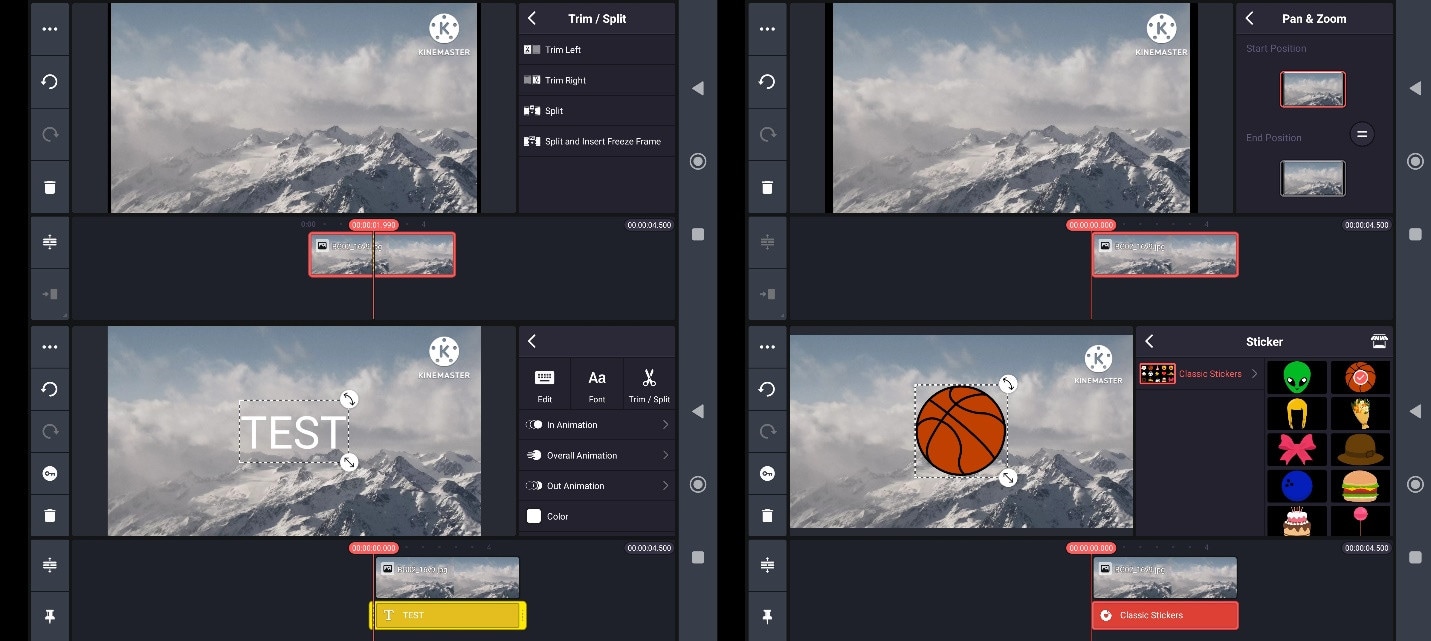
Фильтры и эффекты:
Чтобы добавить фильтры к своим видео, нужно сначала выбрать клип, на котором хотите применить фильтры, затем выбрать опцию фильтров. А чтобы использовать функцию эффектов, нужно нажать на кнопку слоя, а затем появится кнопка эффектов в меню. Однако, если вы хотите использовать другие фильтры и эффекты, вы можете загрузить их из магазина активов, но помните, что не все фильтры и эффекты бесплатны.
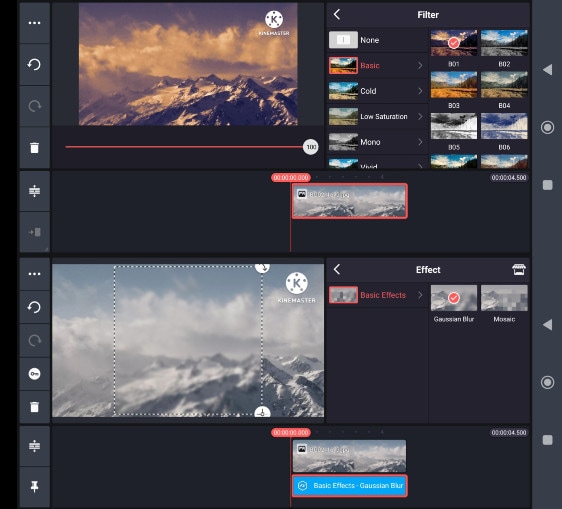
Хромакей:
Если вы хотите использовать эту уникальную функцию приложения KineMaster, то сначала вам нужно добавить в качестве медиа-файла новый фон, которым вы хотите изменить оригинальный фон вашего видео. Затем вы должны добавить свое видео в качестве слоя с помощью опции слоя. При этом в правой боковой панели автоматически появится меню, включая функцию Chroma key (Хромакей). Вы должны нажать на эту опцию и включить ее для этого видео. Затем вы можете настроить хромакей для вашего видео, чтобы оно соответствовало вашей идее. Самое главное преимущество этой функции заключается в том, что она доступна в обеих версиях KineMaster, бесплатной или платной.
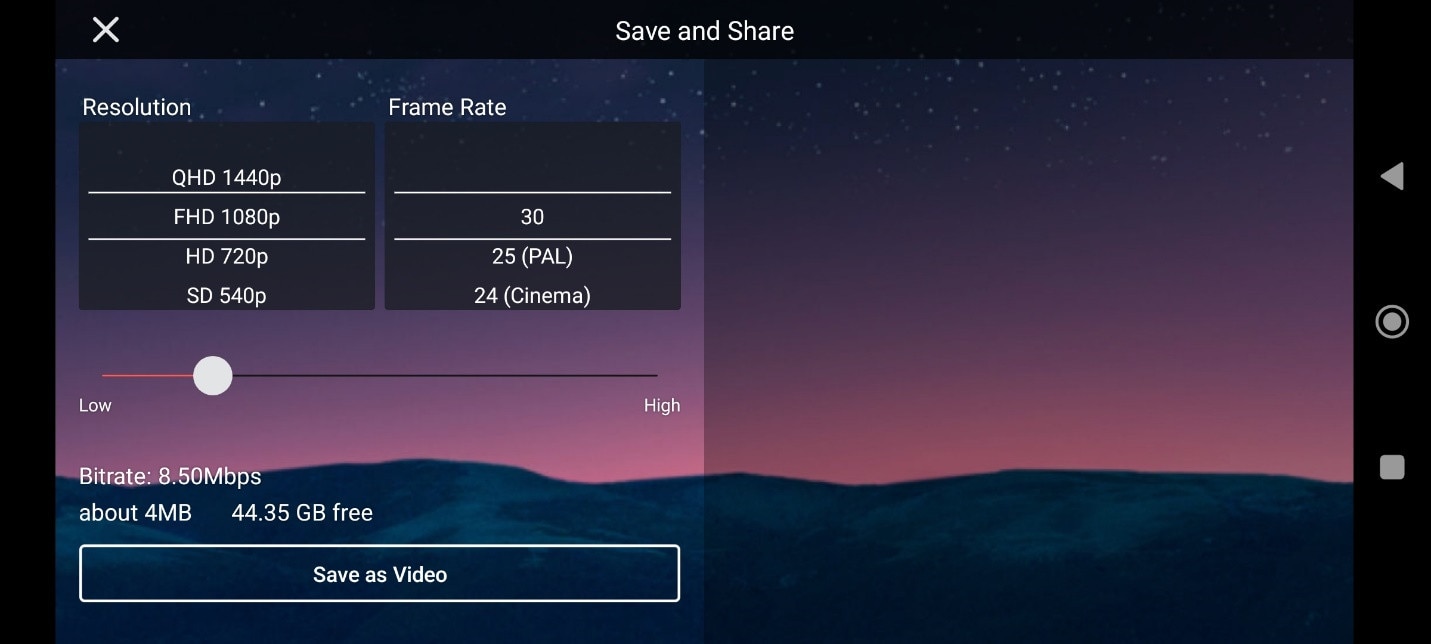
Экспорт:
Сейчас мы разберемся, как экспортировать отредактированные видеоролики. Для этого нужно нажать на опцию "Сохранить и поделиться" в верхней правой части экрана вашего смартфона. Затем вы перейдете в меню, где вы должны выбрать разрешение экспортируемого видео и его битрейт. После настройки всех этих параметров нажмите на кнопку экспорта внизу экрана. В отличие от других приложений, KineMaster не имеет ограничений по возможностям экспорта готовых видео.
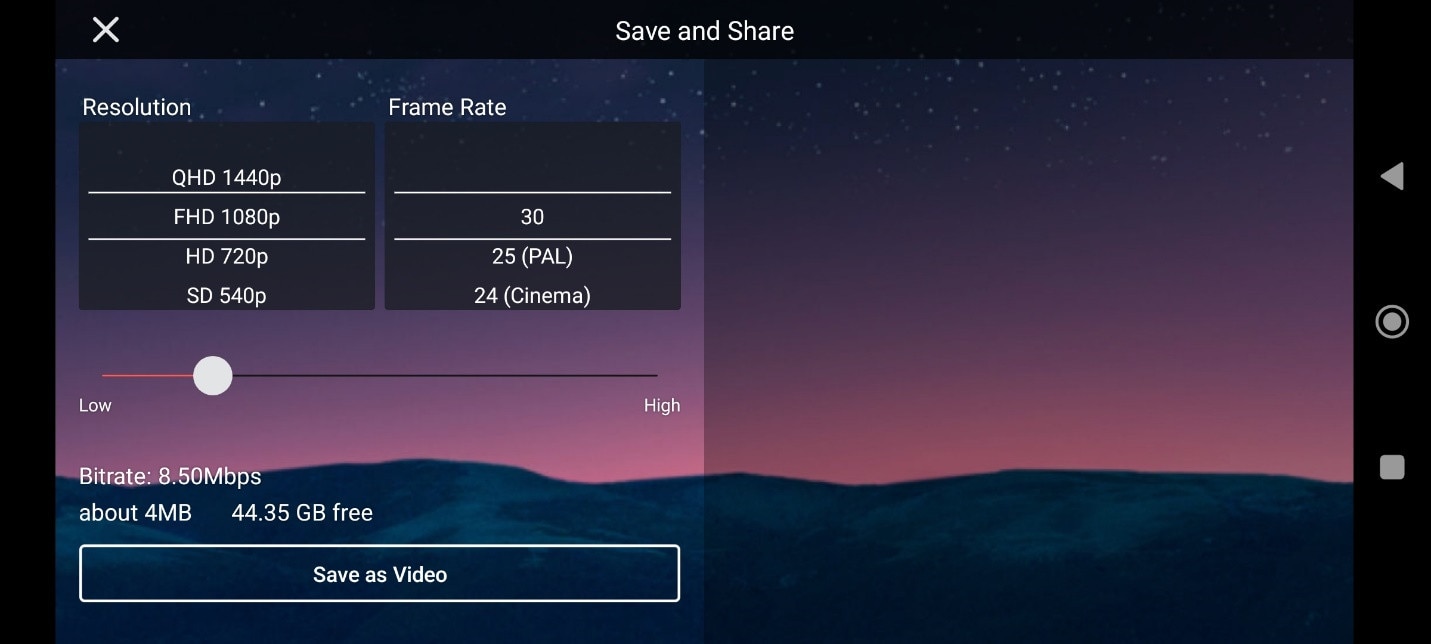
Часть 4. Преимущества и недостатки приложения KineMaster для Android
Мы можем подытожить преимущества и недостатки этого продукта на основе практики его использования, описанного ранее.
Преимущества:
Профессиональные функции редактирования:
KineMaster имеет более продвинутые и профессиональные инструменты редактирования, чем любое другое мобильное приложение для редактирования видео, такие как хромакей, спецэффекты, фильтры, уникальные видеопереходы и т.д. Именно поэтому знаменитые контентмейкеры также используют это приложение для редактирования своих видео на смартфонах.
Лучшее качество экспорта:
Используя KineMaster, вы можете экспортировать свои видео практически во всех разрешениях, которые вам нужны. Например, QHD, FHD, HD или SD. И это возможно даже если вы используете его бесплатную версию, в отличии от большинства мобильных приложений для редактирования видео, которые не поддерживают этого в своих бесплатных версиях.
Недостатки:
Премиум-функции:
Несмотря на то, что KineMaster обладает лучшими функциями редактирования видео, они не совсем бесплатны. Чтобы разблокировать некоторые спецэффекты и фильтры, наклейки, клип-графику, переходы и т.д., необходимо приобрести их премиум-версию.
Водяной знак:
Если вы пользуетесь им бесплатно, то вам придеться смириться с их водяным знаком на экспортируемых видео, что может повлиять на качество и внешний вид ваших видео. Однако, используя сайт RevDl, вы можете скачать apk-мод, с помощью которого вы сможете экспортировать видео без водяного знака.
Часть 5. Как скачать KineMaster для ПК?
Как все мы знаем, KineMaster — это мобильное приложение для редактирования видео. Оно не доступно для настольных ПК, но все же, если вы хотите использовать его на компьютере, следуйте следующим инструкциям:
- Сначала нужно зайти на сайт WizCase.com и скачать оттуда apk-файл KineMaster.
- Вы должны загрузить любой эмулятор android, например BlueStacks на свой компьютер.
- После завершения загрузки необходимо открыть apk-файл, который вы скачали ранее, и KineMaster установится в эмуляторе android.
- После установки на рабочем столе появится значок программы. Для запуска программы нужно нажать на этот значок.
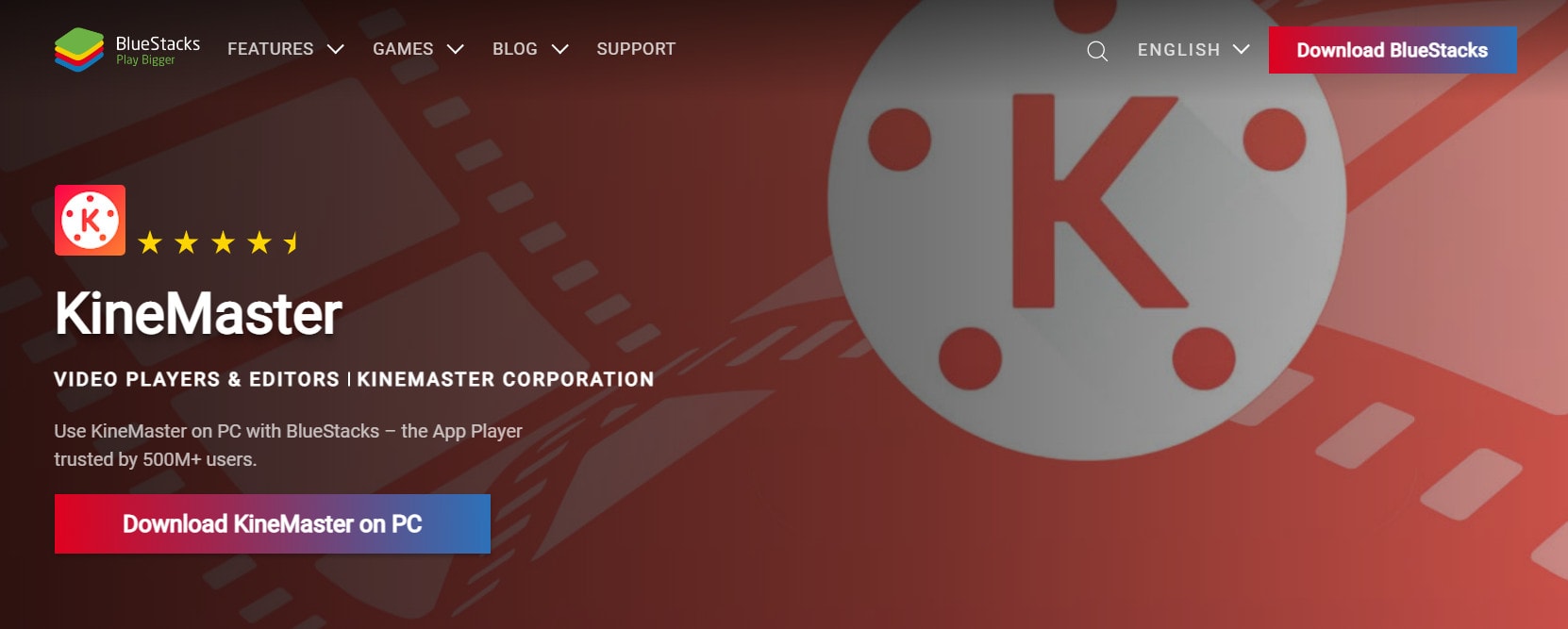
Часть 6. Лучшая альтернатива приложению KineMaster для ПК
Хотя приложение KineMaster можно использовать и на ПК, следуя приведенным выше инструкциям, оно все равно не может конкурировать с любым десктопным видеоредактором, поскольку у них гораздо более мощные и продвинутые инструменты редактирования. Поэтому вместо него лучше использовать любую из его альтернатив на ПК.
Так что теперь вопрос заключается в следующем: какая из его альтернатив для ПК является лучшей? Это Wondershare Filmora. Учитывая, что она предлагает ряд современных функций, которые отсутствуют в KineMaster. В том числе отслеживание движения, кейфрейминг, увеличение скорости, автоматическая синхронизация ритма, Boris FX, NewBlue FX и многое другое. Кроме того, качество экспорта значительно лучше, чем у KineMaster.
Заключение:
Итак, в сегодняшней статье мы пришли к выводу, что KineMaster, несомненно, является одним из лучших приложений для редактирования видео, доступных для мобильных устройств. Но если говорить о компьютере, то это приложение не сможет конкурировать с любой десктопной программой для редактирования видео, так это приложение создано специально для мобильных устройств. Поэтому, если вы пользователь компьютера, то мы советуем использовать мощную альтернативу, которая доступна для ПК, например Wondershare Filmora, которая имеет все современные и профессиональные функции, которые вы хотели бы иметь в своем настольном видеоредакторе.



 Безопасность проверена | Загрузка бесплатно | Нет вредоносного ПО
Безопасность проверена | Загрузка бесплатно | Нет вредоносного ПО


